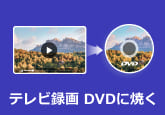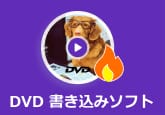徹底解説!ImgBurnのダウンロードと使用方法|代替ソフトもご紹介
ImgBurnは、多くのユーザーにとって、ディスクの書き込みやイメージの作成といった作業を行う際の頼りになるツールとして知られています。しかし、そのダウンロードから使い方、そして時には書き込みの際の問題解決まで、正確な情報と指示が求められます。この記事では、ImgBurnの安全ダウンロードから使用方法、そして日本語化の手順までを徹底解説します。さらに、ImgBurnに関連する書き込みの問題が発生した場合の代替ソフトとして、おすすめのツールもご紹介します。
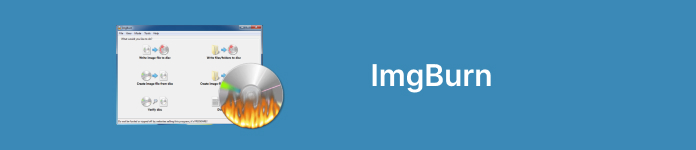
目次
安全!ImgBurnをダウンロード・インストール
ImgBurnはディスク関連のタスクを効率的に行うためのツールとして非常に人気がありますが、正しいソースからダウンロードとインストールを行うことは安全性を確保する上で非常に重要です。以下のことに注意し、ImgBurnの安全なダウンロードとインストールを確実に行うことができます。
1、公式サイトの利用:ImgBurnをダウンロードする際は、公式ウェブサイトからのダウンロードを推奨します。これにより、不正なソフトウェアやマルウェアを避けることができます。
2、信頼性の確認:ダウンロードする前に、サイトのURLが正確であることを確認し、安全な接続を使用していることを確認してください。
3、インストール時のオプション:インストールプロセス中には、追加のツールバーや不要なソフトウェアのインストールを防ぐため、オプションや設定を確認してください。
4、アンチウイルスソフト:ダウンロードとインストールの前に、コンピューターに最新のアンチウイルスソフトウェアがインストールされていることを確認し、スキャンを実行してください。
ダウンロード・インストールする手順ガイド:
ステップ1まずはImgBurnの公式サイトにアクセスします。ImgBurnの公式サイトでは、下記のように表示されます。メニューバーで「Download」をクリックしたら、提供されているバージョンをダウンロードできます。右側でバージョンを選んで、ダウンロードします。
ステップ2ダウンロードが完了したら、インストーラーを起動します。通常は.exeファイルです。そして、インストールための指示に従い、ソフトをインストールします。デフォルトで英語が表示されるかもしれなく、英語があまり得意ではないなら、そのままデフォルト設定でインストールしてもよろしいです。
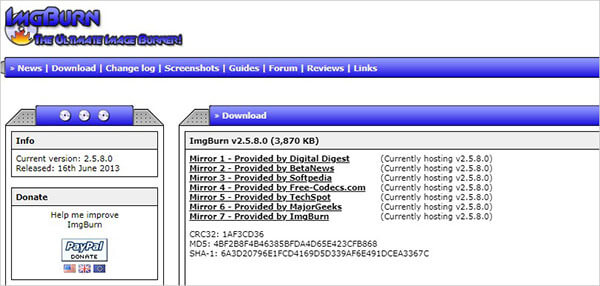
日本語対応?ImgBurnの日本語化方法
ImgBurnは英語をベースとしていますが、多くのユーザーにとって日本語での操作が望ましい場合があります。言語を日本語にして、理解しやすくなることで、誤った設定や操作を避けることができる可能性が高まります。特に初心者のユーザーにとっては、日本語のインターフェースはエラーや問題を減少させる手助けとなるでしょう。以下に、ImgBurnを日本語化する基本的な手順を説明します。正確に操作することで、ユーザーの利便性と操作性を向上させることができます。
ステップ1まずはImgBurnの日本語化を可能にする言語ファイルをインターネットからダウンロードします。信頼性の高いソースからのファイルを選択し、ダウンロードした方がいいです。そのため、ImgBurn公式サイトで言語ファイルをダウンロードするのがおすすめです。ImgBurn公式サイトにアクセスしたら、「Download」をクリックし、下側で「Japanese」を見つけます。「Click Here」をクリックして、言語ファイルをダウンロードします。
ステップ2ダウンロードしたら、ダウンロードした圧縮ファイルを解凍して、言語ファイルのファイル拡張子が「.lng」であることを確認します。問題がなければ、「ImgBurn」のインストールしたフォルダを開きます。その中では「Languages」というフォルダがあります。言語ファイルを「Languages」にコピーします。 ImgBurnを再起動すると、表示言語が日本語に変わります。
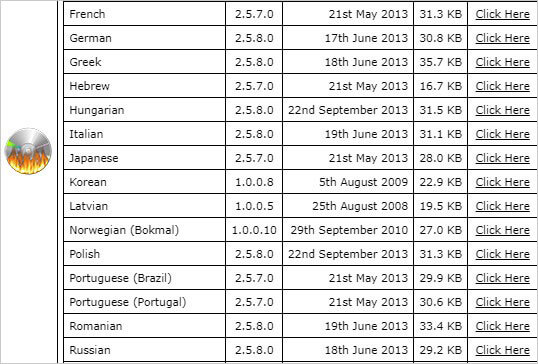
初心者必見|ImgBurnの使い方
ImgBurnはディスク関連の作業を効率的に行うための強力なツールです。特に初心者の方々にとって、ImgBurnを使ってISOファイルの作成やDVDの焼き方に関する基本的な操作を知っておくことは非常に役立ちます。以下に、これらの操作方法を簡単に紹介します。
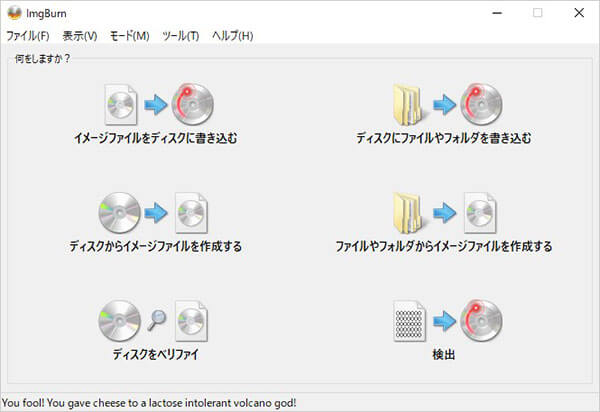
ImgBurnでISOファイル作成
ステップ1まずはImgBurnを起動して、「ディスクからイメージファイルを作成する」機能を選択します。日本語化されていない場合は、「Create image file from disc」をクリックします。ディスクを挿入したら、「入力元」のセクションで、ISOイメージを作成したいディスクドライブを選択します。
ステップ2そして、ISOファイルが保存される場所と名前を指定します。必要な設定やオプションを確認し、作成プロセスを開始します。完了まで少し時間がかかる場合があります。
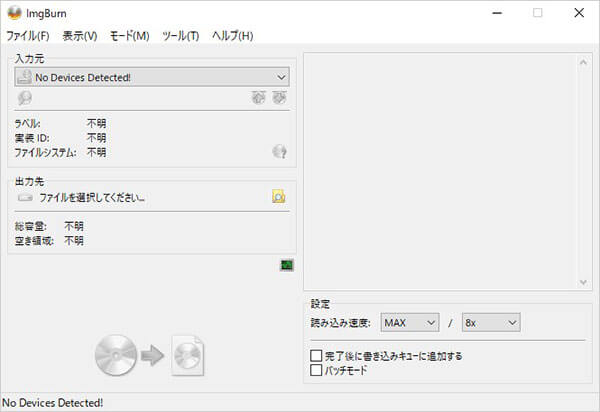
ImgBurnでDVDの焼き方
ステップ1まずは新しいDVDディスクをデバイスに挿入しておきます。次にImgBurnを起動し、メインメニューから「Write image file to disc」、つまり「イメージファイルをディスクに書き込む」を選択します。
ステップ2「入力元」で焼き込むべきISOイメージファイルを選択します。そして、必要に応じて焼き込み速度や他のオプションを設定します。適切な設定を行った後、焼き込みプロセスを開始します。焼き込みプロセスが完了したら、ディスクが正常に読み取れることを確認し、必要に応じて他のディスクを焼き込む準備をします。
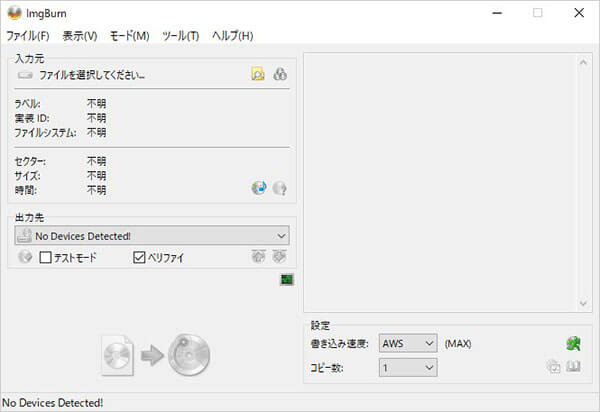
ImgBurnが書き込みできない・焼けない!代替ソフトおすすめ
ImgBurnは人気で優れたDVD関連するソフトですが、設定が適切でない、または他のソフトウェアとの互換性問題がある場合、書き込みエラーが発生することがあります。ImgBurnエラーを修復できない場合は、4Videosoft DVD 作成を利用することができます。このソフトは、高品質な映像や音声の出力を保証するための最適化された設定を提供しています。これにより、焼き込まれたDVDはクリアで鮮明な再生が期待できます。DVD-R、DVD+R、DVD-RW、DVD+RWなど豊富なディスク種類をサポートし、MOV、M4V、AVI、MP4動画をISOに変換することもできます。
無料ダウンロードWindows向け
安全性確認済み
無料ダウンロードmacOS向け
安全性確認済み
-
ステップ1 ソフトダウンロードとDVD挿入
4Videosoft DVD 作成はWindowsとMacに対応し、システムに応じて適切なソフトをダウンロードしてください。上記のダウンロードに通じて、ソフトをダウンロードしたら、インストールして起動します。そして、DVDをデバイスに挿入した後は、「メディアファイルを追加」ボタンをクリックして、書き込みたい動画ファイルを選択します。
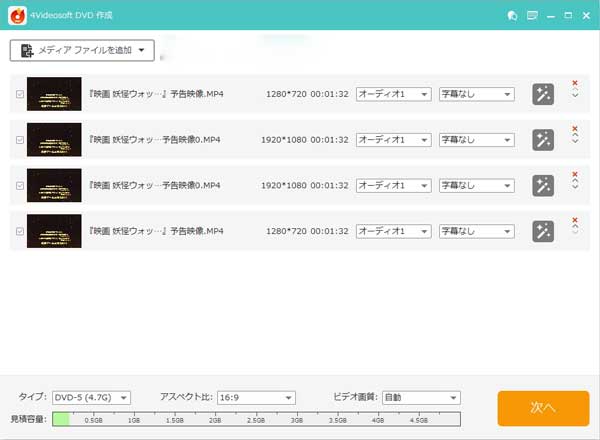
-
ステップ2 編集と設定
動画を追加した後は、「強力ツール」により動画を編集することができます。カット、字幕編集、チャプター結合などが可能です。そして、ディスクタイプ、アスペクト比、動画画質なども調整できます。設定が終わったら、「次へ」をクリックし、「焼く」ボタンをクリックします。

-
ステップ3 DVD作成を開始
後は保存先を選択し、焼く設定と再生モードを設定します。ISOファイルとして保存したい場合は、「ISOファイルとして保存」にチェックを入れます。最後に、「開始」ボタンをクリックして、DVD作成を開始します。

無料ダウンロードWindows向け
安全性確認済み
無料ダウンロードmacOS向け
安全性確認済み
よくある質問(FAQ)
質問 1. ImgBurnは日本語化できない原因は?
ImgBurn自体は英語をベースとして設計されているため、初めから日本語化されていない場合があります。ImgBurnには公式な日本語パッケージが提供されていますが、ダウンロードしていないなら、日本語と表示できません。
質問 2. ImgBurnは書き込みできない原因は?
書き込みできない場合の原因は複数考えられます。以下は一般的な原因のいくつかです。①ディスクが壊れている、または書き込みに適していないこと。②使用しているドライブやメディアが互換性のないものであること。③ドライバの問題や、ソフトウェアのバージョンが古いこと。④システム上でのリソース不足や他のアプリケーションの干渉。⑤ImgBurnの設定が適切でないこと。
質問 3. DVDの種類の違いは何ですか?
DVDの種類には、使用方法や記録機能に応じていくつかのカテゴリがあります。DVD-ROMこれは一般的な読み取り専用のディスクです。データの読み取りはできますが、書き込みや再書き込みはできません。主にソフトウェアやゲーム、映画などのコンテンツ配布に使用されます。DVD-Rは一度だけ書き込み可能なディスクです。一度データを書き込むと、そのディスクに追加のデータを書き込むことはできません。DVD-RWは再書き込み可能なディスクで、書き込み後にデータを消去して再利用することができます。DVD-Rと同様に、DVD+Rは一度だけ書き込み可能ですが、異なるフォーマットです。DVD+RWもDVD-RWと同様に、再書き込みが可能ですが、異なるフォーマットとしてのディスクです。DVD-RAMは高速な読み書きが可能な再書き込み可能なディスクです。
質問 4. DVDのデータ用とビデオ用の違いは何ですか?
DVDのデータ用は、コンピューターのデータを保存するためのディスクです。これに対して、DVDのビデオ用は主に映画やテレビ番組などのビデオコンテンツを再生するために使用されるものです。ビデオ用のDVDは特定のフォーマットとして、ビデオ再生に最適化されています。
質問 5. テレビ録画をDVDにダビングできないのはなぜですか?
パソコンでテレビ録画をDVDにダビングする際に問題が発生する場合、コピーガードの制限や著作権の問題が原因として考えられます。また、使用しているハードウェアやソフトウェアの互換性や設定の問題、ディスクの品質なども影響することがあります。一部のテレビ録画は、再生やコピーに制限がかけられている場合があるため、これらの要因を確認する必要があります。
まとめ
ImgBurnは、ディスク関連のタスクを効率的にこなすための強力なツールとして、多くのユーザーに愛用されています。ただし、DVD書き込みの際に問題が生じた場合、代替ソフトウェアとしての選択肢も探ることも重要でしょう。4Videosoft DVD 作成を利用して、ほぼすべての形式の動画、音声、画像をDVDに焼くことができます。
無料ダウンロードWindows向け
安全性確認済み
無料ダウンロードmacOS向け
安全性確認済み